設定・トラブル
画面の説明:アドレスブック|スマホ|OCNメール(Webメール)|メールサービス
スマホでOCNメール(Webメール)を使う場合の、アドレスブック画面について詳しく説明します。
- OCNメール
(Webメール) -
Webメールの使い方
-
メールで困ったときは?
連絡先とアドレスブックとは
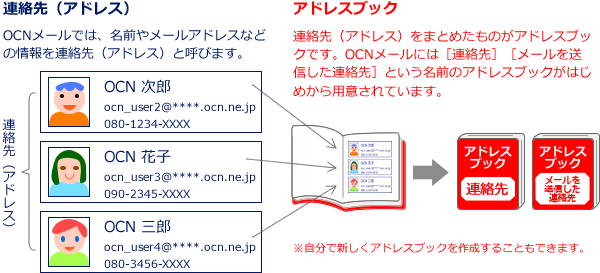
[アドレスブック]画面
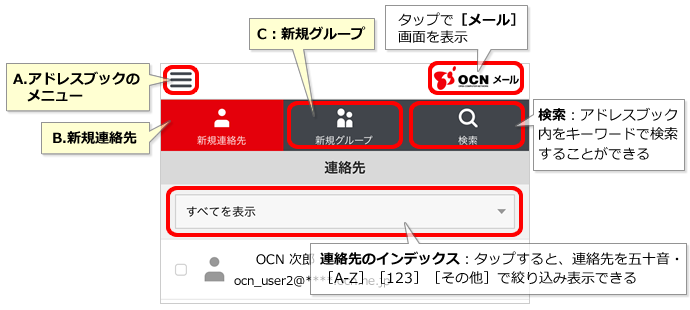
| A. アドレスブックのメニュー |
タップするとアドレスブックのメニュー画面が表示され、[アドレスブック]や[タグ]の一覧を操作できます。 |
|---|---|
| B. 新規連絡先 |
クリックすると、連絡先の作成画面が表示されます。 |
| C. 新規グループ |
クリックすると、グループの作成画面が表示されます。 |
メニュー画面
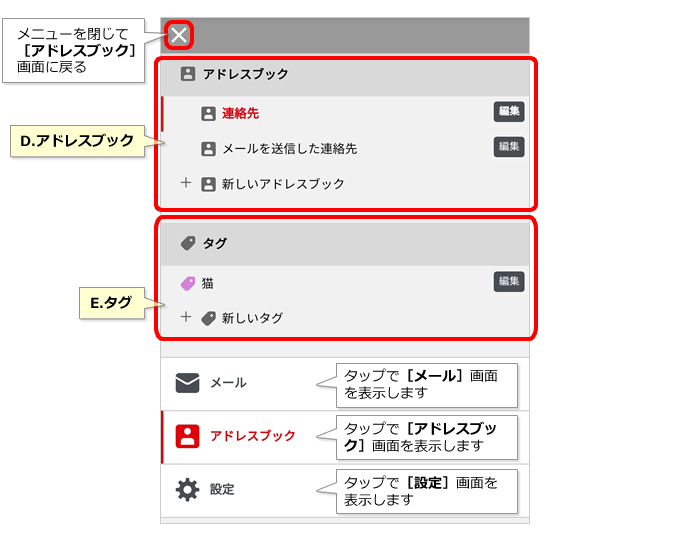
| D. アドレスブック |
連絡先が保存されている、アドレスブックが表示されます。 ※[メールを送信した連絡先]にメールアドレスを自動で保存するには、PC版の設定画面で[メール]の[アドレス自動保存]を[する]に設定してください。 |
|---|---|
| E. タグ |
作成したタグが表示されます。連絡先にタグをつけて、整理することができます。※タグはメールと共通です。 |
連絡先の操作メニュー
チェックボックスにチェックを入れると、画面下部に連絡先の操作メニューが表示されます。
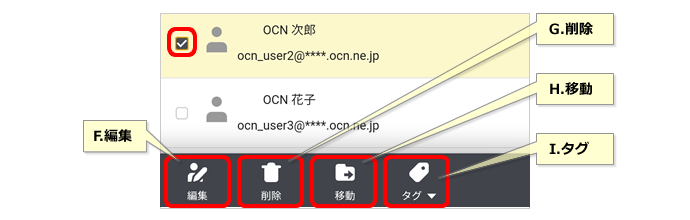
| F. 編集 |
チェックした連絡先の内容を編集することができます。 ※複数の連絡先をチェックした場合は、表示されません。 |
|---|---|
| G. 削除 |
チェックした連絡先を削除します。 ※ゴミ箱には移動せず、すぐに削除されます。 |
| H. 移動 |
チェックした連絡先を他のアドレスブックに移動します。 |
| I. タグ |
チェックした連絡先にタグをつけたり、はずしたりすることができます。 |
 アンケートにご協力をお願いします
アンケートにご協力をお願いします
「疑問・問題は解決しましたか?」
アンケート
お客さまサポートサイトへのご意見・ご要望をお聞かせください。
ご意見・ご要望がありましたら、ご自由にお書きください。
※ご意見・ご要望は、お客さまサポートサイトの改善に利用させていただきます。
※お問い合わせにはお答えできかねますので、個人情報の入力はご遠慮ください。



